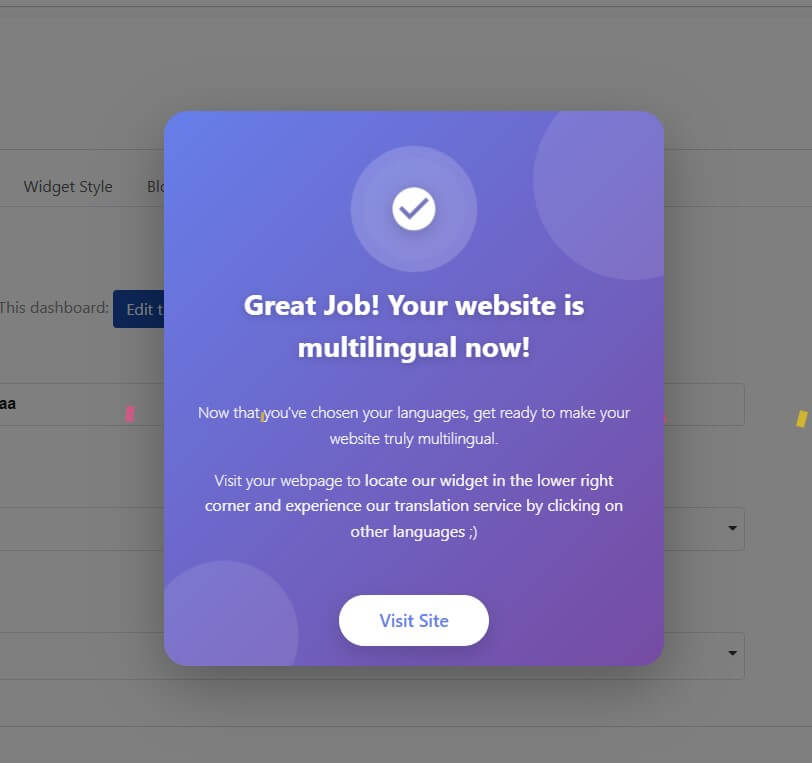どのようにお手伝いできますか?
WordPress 連携
WordPressウェブサイトにConveyThisを統合する方法
ConveyThisを使えば、ウェブサイトを素早く簡単に多言語化できます!この簡単なステップバイステップガイドに従って、わずか数分でWordPressにプラグインをインストールして設定しましょう。
ステップ1: ConveyThisプラグインをインストールする
WordPress管理ダッシュボードにログインし、 「プラグイン」→「新しいプラグインを追加」に進みます。

検索バーに「ConveyThis」と入力します。プラグインが表示されたら、 「今すぐインストール」をクリックし、 「有効化」をクリックします。

プラグインはインストールされましたが、まだ設定されていません。 ConveyThisプラグインに移動してください。

「APIキーを取得」をクリックしてConveyThisに登録し、APIキーを取得します。
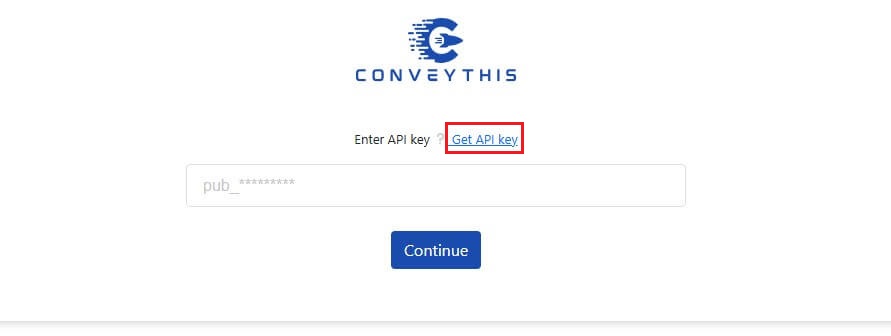
ステップ2: ConveyThis アカウントを作成する
ConveyThis 登録ページでアカウントを作成してください。受信トレイに送信された確認リンクをクリックして、メールアドレスを確認してください。

プランを選択して続行してください。新規ドメインは自動的に3日間の無料Proトライアルから開始されます。プランを選択したら、設定を完了してください。
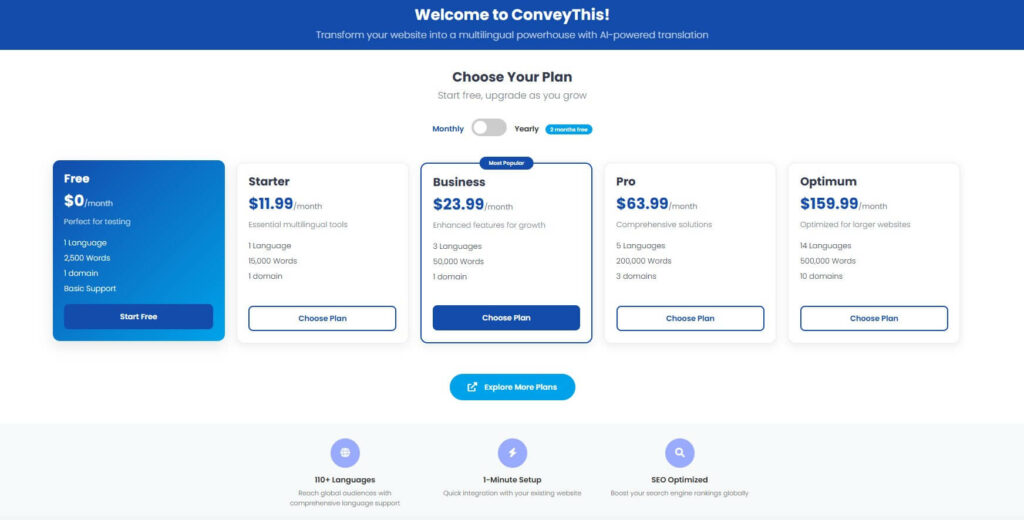
ステップ3. ウェブサイトをConveyThisにリンクする
ドメイン名を入力し、ウェブサイトを翻訳したい言語を選択してください
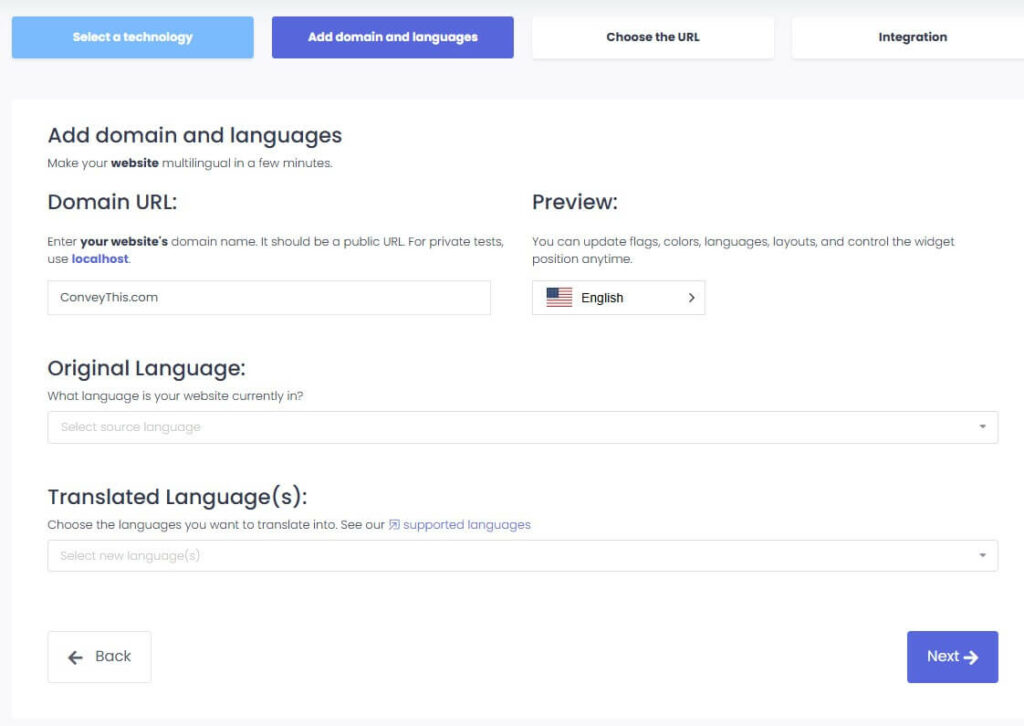
URL構造を選択してください。 「次へ」をクリックして続行してください。
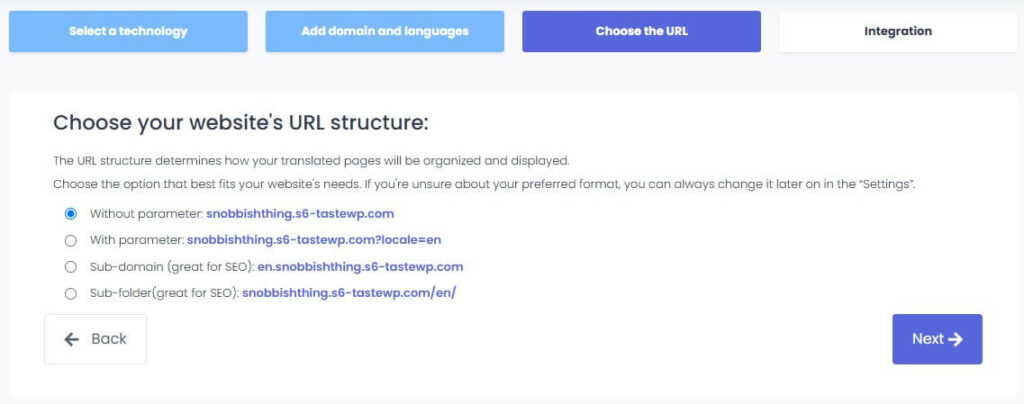
APIキーをコピーし、 WordPressのConveyThisプラグインの設定に貼り付けます。 「続行」を押します。
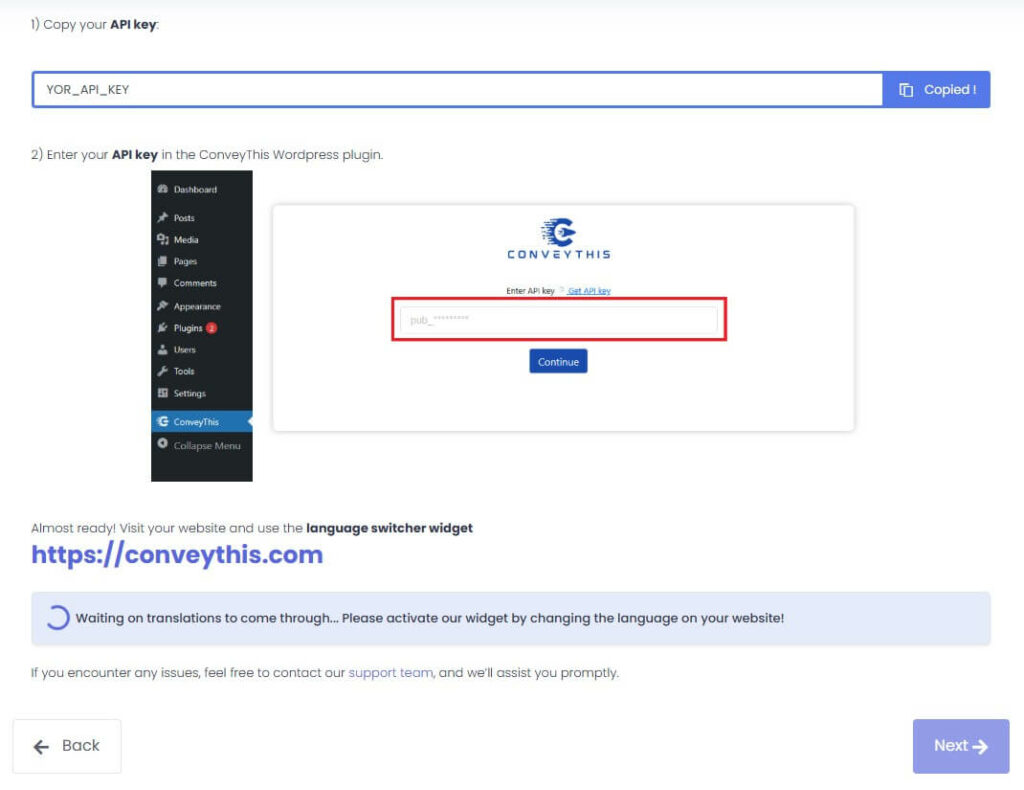
すべて完了しました。
それだ!🎉
ウェブサイトにアクセスすると、右下隅に言語切り替えボタンが表示されます。
表示されるまでに数分かかる場合がありますので、すぐに表示されなくても心配しないでください。
表示されたら、言語を切り替えてみてください。魔法のように、Web サイトが多言語対応になります。
*ウィジェットをカスタマイズしたり、追加の設定について詳しく知りたい場合は、WordPress ConveyThis プラグインに移動してください。